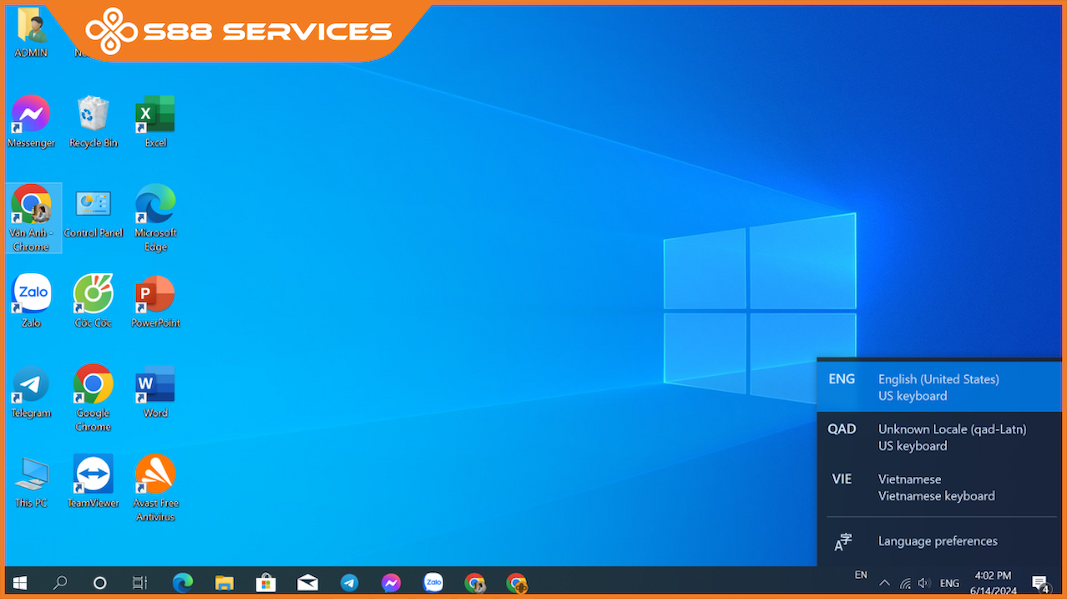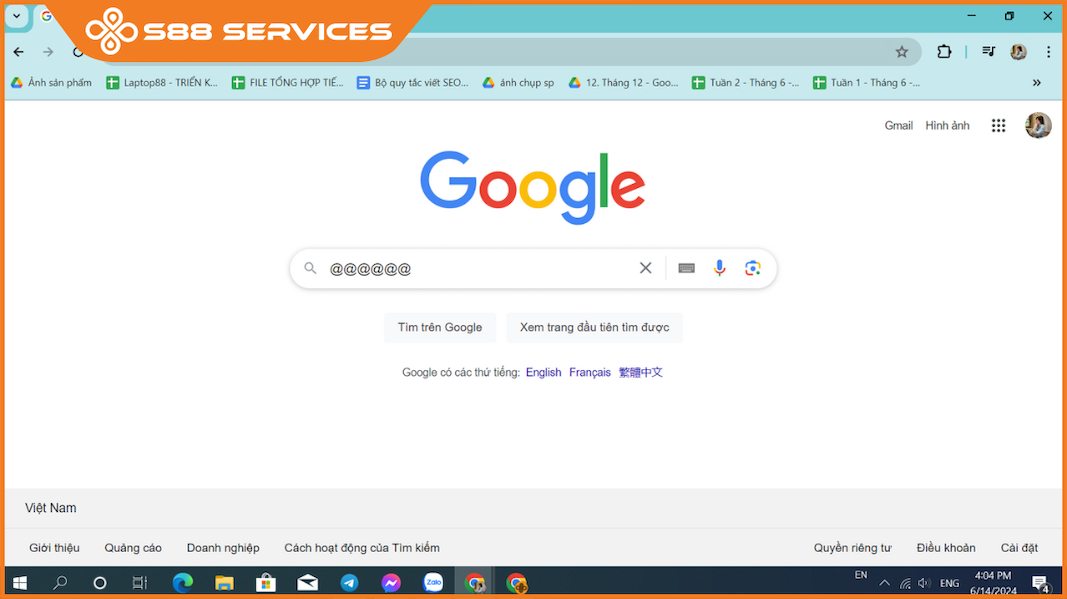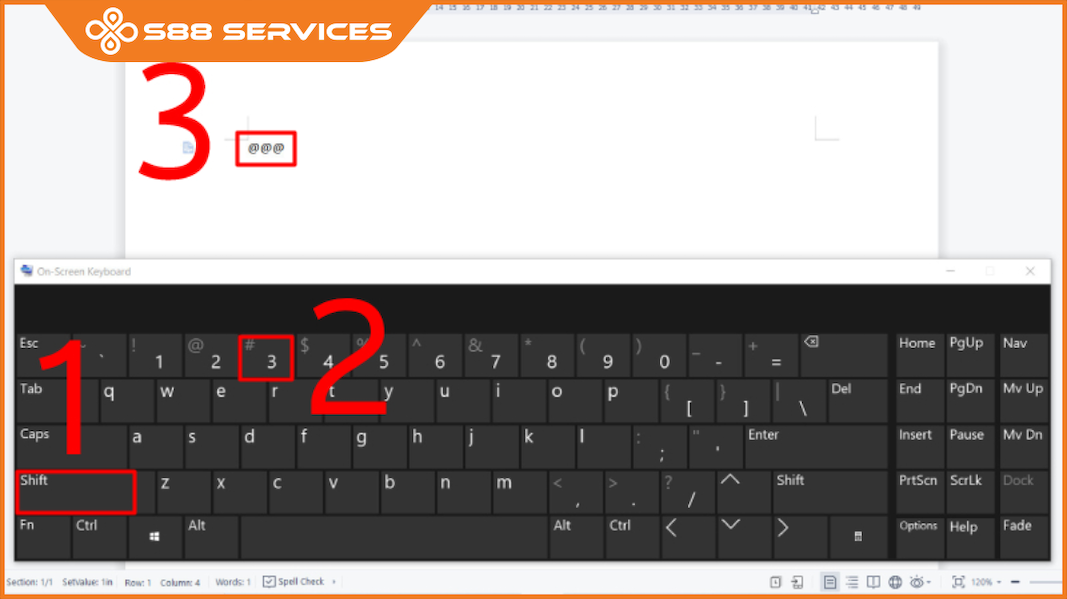Bạn có đang gặp rắc rối khi bàn phím không gõ được a còng “@” trên máy tính chạy Windows 10 của mình? Đừng lo lắng, trong bài viết này, S88 Services sẽ giải thích những nguyên nhân phổ biến dẫn đến vấn đề này và cung cấp những giải pháp đơn giản, hiệu quả để bạn có thể dễ dàng sửa bàn phím laptop bị lỗi và tiếp tục công việc một cách suôn sẻ. Ngoài ra, S88 Services cung cấp dịch vụ sửa máy tính, sửa laptop giúp máy bạn hoạt động trơn tru, ổn định hơn.

Nguyên nhân bàn phím không gõ được a còng “@”
Có nhiều nguyên nhân có thể khiến bạn không gõ được ký tự "@" (a còng) trên máy tính. Một trong những nguyên nhân phổ biến là bàn phím bị lỗi. Khi bàn phím gặp trục trặc hoặc nút "@" không hoạt động, việc gõ ký tự này trở nên khó khăn hoặc không thể thực hiện được. Đôi khi, do bàn phím đã sử dụng lâu ngày, các nút có thể bị kẹt hoặc hỏng, dẫn đến tình trạng không gõ được ký tự cần thiết.
Thiết lập ngôn ngữ bàn phím cũng là một nguyên nhân quan trọng. Nếu thiết lập ngôn ngữ và bố cục bàn phím không đúng, bạn có thể gặp khó khăn khi gõ các ký tự đặc biệt. Ví dụ, nếu bạn đang sử dụng bố cục bàn phím không phải là tiếng Anh (Mỹ) mà lại chọn một ngôn ngữ khác, tổ hợp phím để gõ "@" có thể thay đổi, gây ra sự nhầm lẫn và không thể gõ được ký tự này.
Tổ hợp phím không đúng là một nguyên nhân khác gây ra vấn đề này. Trên các bàn phím khác nhau, tổ hợp phím để gõ ký tự "@" có thể không giống nhau. Trên bàn phím tiếng Anh (Mỹ), bạn thường sử dụng tổ hợp phím `Shift + 2`, nhưng trên các bàn phím quốc tế hoặc ngôn ngữ khác, tổ hợp phím này có thể là `Alt Gr + Q` hoặc `Alt Gr + 2`. Việc không biết đúng tổ hợp phím có thể khiến bạn không gõ được ký tự "@".
Phần mềm gián điệp hoặc virus cũng có thể là nguyên nhân khiến bạn không gõ được ký tự "@". Một số phần mềm độc hại có thể can thiệp vào chức năng của bàn phím, làm cho các phím không hoạt động đúng cách. Khi máy tính bị nhiễm virus hoặc phần mềm gián điệp, các chức năng cơ bản của hệ thống, bao gồm bàn phím, có thể bị ảnh hưởng nghiêm trọng, dẫn đến các vấn đề như không gõ được ký tự đặc biệt.
Cuối cùng, việc cài đặt hoặc cập nhật driver bàn phím không đúng cách cũng có thể dẫn đến tình trạng này. Driver bàn phím là phần mềm giúp máy tính nhận diện và điều khiển bàn phím. Nếu driver này bị lỗi, không được cập nhật hoặc cài đặt không đúng, bàn phím có thể không hoạt động bình thường. Điều này có thể làm cho việc gõ các ký tự đặc biệt, bao gồm ký tự "@", trở nên khó khăn hoặc không thể thực hiện được.

Cách bàn phím không gõ được a còng "@" trên Windows 10
Cách 1: Thay đổi ngôn ngữ bàn phím
Một trong những cách đơn giản và hiệu quả nhất để sửa lỗi không gõ được ký tự "@" là thay đổi ngôn ngữ bàn phím. Dưới đây là các bước thực hiện:
Bước 1: Nhấn vào ô ENG tại góc phải phía cuối màn hình, sau đó chọn Vietnamese keyboard.
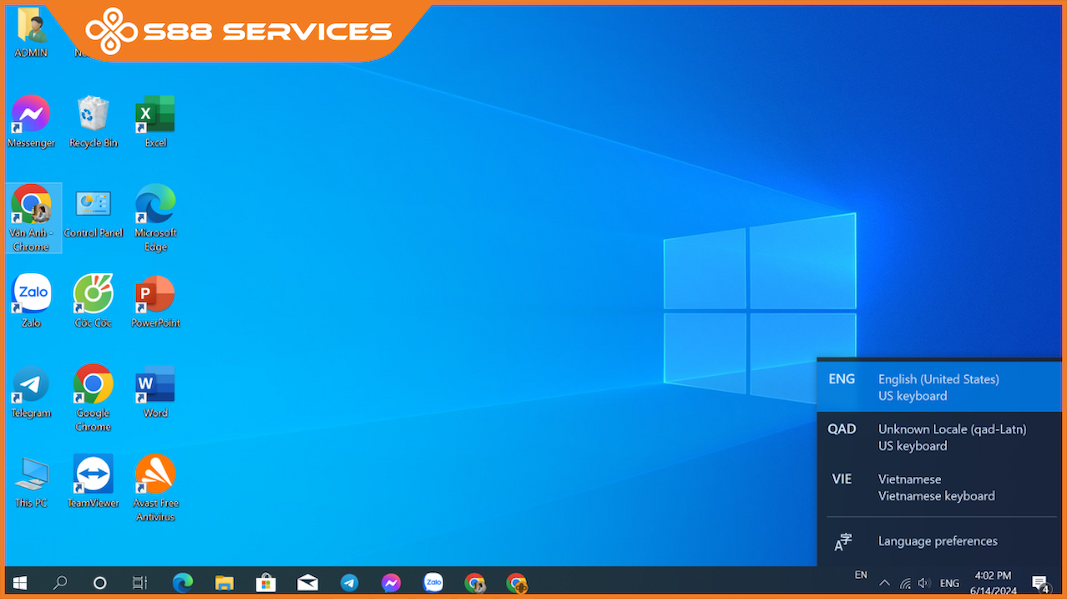
Bước 2: Bấm tổ hợp phím Shift + 2 để hiển thị ký tự "@".
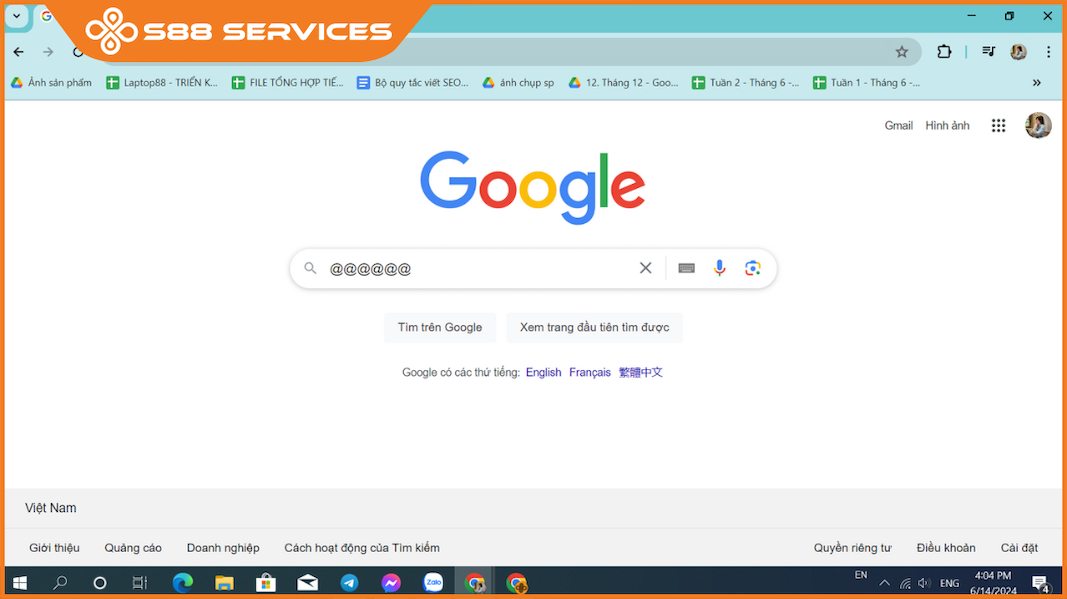
Cách 2: Sử dụng bản phím ảo
Nếu việc thay đổi ngôn ngữ bàn phím không giải quyết được vấn đề, bạn có thể sử dụng bàn phím ảo. Dưới đây là các bước sử dụng bàn phím ảo trên Windows 10:
Bước 1: Trên thanh tìm kiếm, gõ “osk” và chọn On-Screen Keyboard.

Bước 2: Nhấn tổ hợp phím Alt + Shift để bàn phím ảo mặc định lại như bàn phím thật. (Nếu bàn phím ảo của bạn đã có giao diện như bàn phím thật thì bỏ qua bước này).
Bước 3: Bấm tổ hợp phím Shift + 2 để hiển thị ký tự "@".
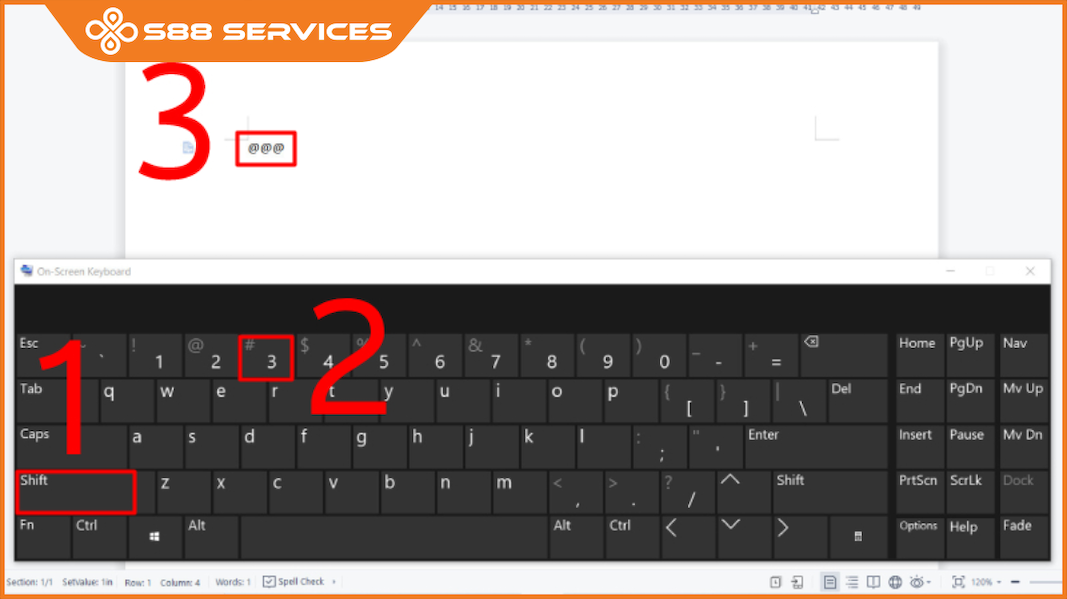
Với những hướng dẫn trên, hy vọng bạn có thể khắc phục được lỗi không gõ được ký tự "@" trên máy tính chạy Windows 10 của mình một cách dễ dàng.

Xem thêm:
>>> Bàn phím không gõ được số: Nguyên nhân và cách khắc phục nhanh chóng
>>> Nguyên nhân và giải pháp khắc phục bàn phím bị loạn chữ dễ thực hiện nhất
>>> 3 lỗi bàn phím laptop thường gặp và cách khắc phục
===================
S88 Services - Chuỗi trung tâm dịch vụ máy tính, laptop có hơn 10 năm kinh nghiệm, đi đầu trong lĩnh vực cung cấp các dịch vụ cần thiết để chăm sóc toàn diện cho các thiết bị công nghệ, bao gồm:
- Dịch vụ sửa chữa, bảo dưỡng máy tính, laptop
- Dịch vụ dán decal, skin làm đẹp cho laptop, điện thoại, máy ảnh,...
- Dịch vụ phân phối các linh kiện, phụ kiện điện tử chính hãng đến từ các thương hiệu lớn như Lenovo, Asus, Dell, Sony, Acer, Apple…
Hãy đến ngay với #S88Services - Hệ thống chăm sóc toàn diện laptop Số 1 Việt Nam!
--------------------------------
Hệ thống S88 Services:
✆ Liên hệ hotline - 0247.106.9999
✆ Nhắn tin: https://m.me/s88vn
✆ Website: http://s88.vn/
Địa chỉ:
✣ 40 Trần Đại Nghĩa - Hai Bà Trưng - Hà Nội (số máy lẻ 310)
✣ 164 Nguyễn Xiển - Thanh Xuân - Hà Nội (số máy lẻ 311)
✣ Số 9 đường Huỳnh Thúc Kháng kéo dài (gần Bệnh viện GTVT) - Đống Đa - Hà Nội (số máy lẻ 312)
✣ 106 Hồ Tùng Mậu - Cầu Giấy - Hà Nội (số máy lẻ 313)
✣ 378 Phạm Văn Đồng - Từ Liêm - Hà Nội (số máy lẻ 411)
✣ 166 Vạn Phúc - Hà Đông - Hà Nội (số máy lẻ 224)